اگر تا بحال از نرمافزار ویپ آستریسک استفاده کرده باشید حتماً فایل های صوتی آن را هم بکار برده اید. این فایل ها برای اعلان های صوتی تلفن گویا، منشی، صندوق صوتی و دیگر سرویس های آستریسک بکار می روند. آستریسک دارای مجموعه کاملی از فایل های صوتی است که البته به زبان های مختلفی هستند و متأسفانه زبان فارسی را شامل نمی شوند. با وجود این میتوان فایل های صوتی اختصاصی زبان فارسی ( یا هر زبان دلخواه دیگری) را به آستریسک اضافه کرد.

اضافه کردن فایل صوتی فارسی به آستریسک
برای اضافه کردن فایل های صوتی فارسی به آستریسک باید برای تمام فایلهای صوتی موجود در مسیر var/lib/asterisk/sounds/en معادل فارسی آن را ضبط و تولید کنید و در پوشه ای به نام fa در مسیر var/lib/asterisk/sounds ذخیره کنید و زبان کانالها را هم به نام این پوشه (در اینجا fa ) تغییر دهید.
آستریسک از فرمت های صوتی مختلفی مانند wav, gsm, sln16, g722 پشتیبانی می کند. که هر کدام برای کاربردهای متفاوتی مناسب هستند. بعضی فرمت ها فشرده ترند و پهنای باند کمتری میگیرند ولی کیفیت کمتری دارند و بعضی برعکس.
برای ایجاد فایلهای صوتی آستریسک راحت ترین راهها ضبط صدا ها با استفاده از نرم افزارهای ضبط صدا مانند Audacity با فرمت wav است. پس از آن میتوانیم از ابزارهای دیگری مانند برنامه sox برای تبدیل آن به دیگر فرمت های مورد نیاز استفاده کنیم.
ضبط صدا با استفاده از Audacity
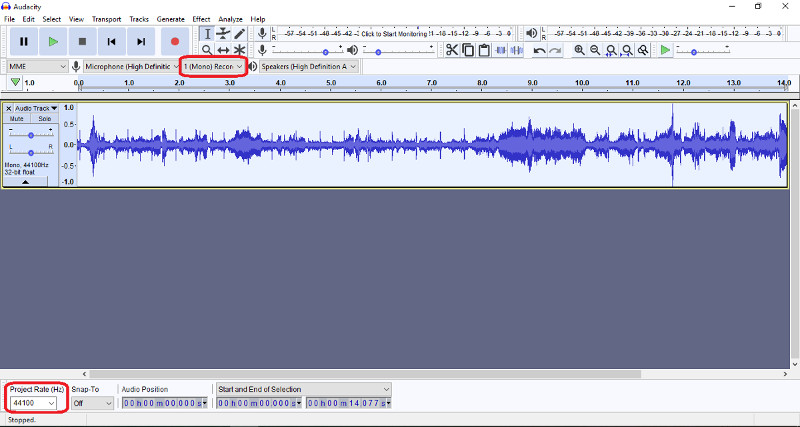
برای ضبط صداها با فرمت wav با استفاده از Audacity تنظیمات را روی ضبط mono قرار داده و مقدار Project Rate را 44100Hz انتخاب می کنیم. هرچند میتوانیم که مقدار rate را 8000Hz طبق مشخصات فایل استاندارد آستریسک تعیین کنیم ولی کیفیت صدا بسیار پایین می آید. بهتر است با rate بالاتر ضبط کنیم و سپس به فرمت های مورد نیاز تبدیل کنیم. پس از ضبط صدا از طریق منوی file>Export>Export as WAV و انتخاب نوع WAV (Microsoft) signed 16-bit PCM فایل صدا را ذخیره می کنیم. این فرمت فایل قابل خواندن توسط آستریسک نیست به همین خاطر آن را با استفاده از برنامه sox (Sound eXchange) به فرمت و مشخصات دلخواه تبدیل می کنیم.
تغییر فرمت فایلهای صوتی با sox
برنامه sox روی سیستم عامل لینوکس قابل اجراست. ما از سیستم عامل اوبونتو Ubuntu برای انجام مراحل کار استفاده می کنیم. برای نصب sox دستور sudo apt-get install sox را در ترمینال اوبونتو اجرا می کنیم. برای تبدیل فایل ضبط شده در مرحله قبل به فرمت های دیگر دستورات زیر را بکار می بریم:
تبدیل به WAV 8KHz مناسب آستریسک
sox record.wav -r 8000 -c1 ./record-8k.wav lowpass 4000 compand 0.02,0.05 -60,-60,-30,-10,-20,-8,-5,-8,-2,-8 -8 -7 0.05
تبدیل به فرمت GSM
sox record.wav -r 8000 -c1 ./record.gsm lowpass 4000 compand 0.02,0.05 -60,-60,-30,-10,-20,-8,-5,-8,-2,-8 -8 -7 0.05
تبدیل به فرمت SLN16
sox record.wav -r 16000 -c1 -t sw ./record .sln16 lowpass 4000 compand 0.02,0.05 -60,-60,-30,-10,-20,-8,-5,-8,-2,-8 -8 -7 0.05
تبدیل به فرمت G722
از آنجا که sox فرمت G722 را پشتیبانی نمیکند برای تبدیل فایلهای صوتی به این فرمت از ابزار g722_Encoder استفاده می کنیم که میتوانید آن را از اینجا دانلود کنید.پس از دانلود آن را از حالت فشرده در آورده و کامپایل کنید. پس از کامپایل فایل g722_encoder را در مسیر فایل های کد منبع می توانید پیدا کنید.
توجه کنید که این انکدر فایل SLN16 را به G722 تبدیل می کند.
./g722_encoder/configure
./g722_encoder/make
./g722_encoder/g722_encoder record.sln16 ./record.g722
